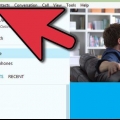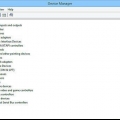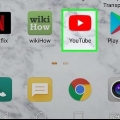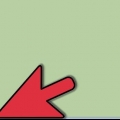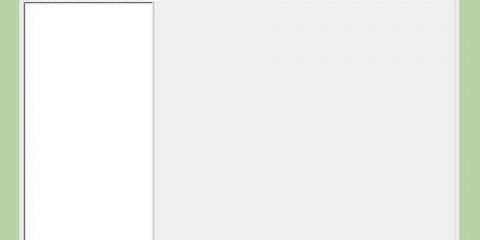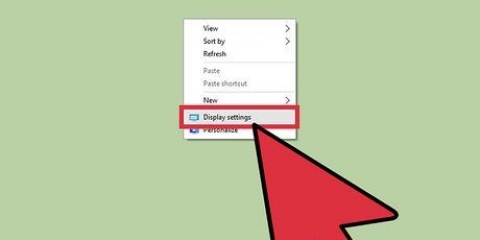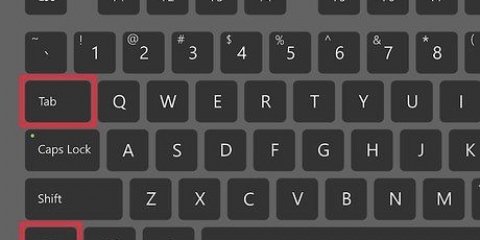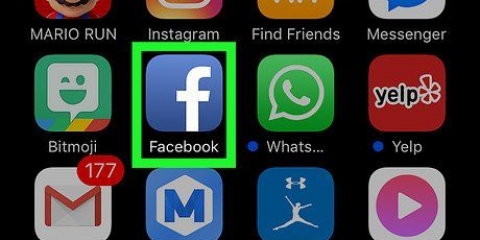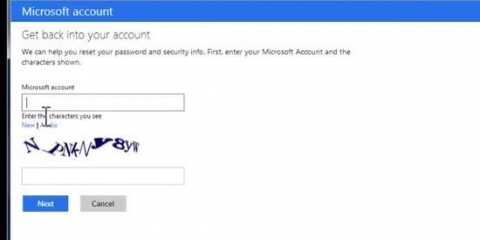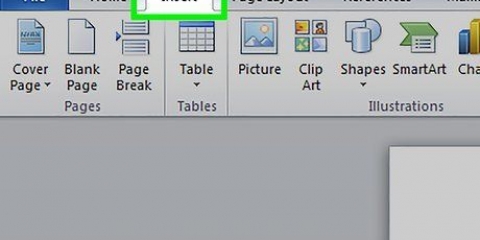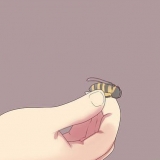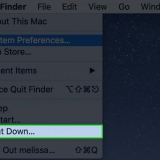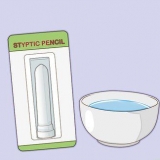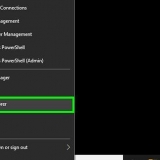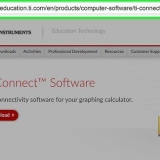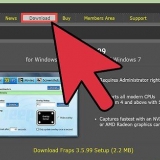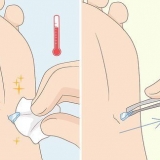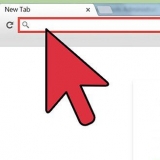Trykke ⊞ vinde+x Vælg "Afslut eller log ud" → "At blokere"






Skift windows-startlyden
Indhold
Vil du ændre den kedelige Windows-startlyd? Selvom dette var nemt at gøre i Windows XP, har Microsoft gjort processen meget mindre enkel i nyere versioner af Windows. For at ændre lyden skal du downloade et særligt værktøj. Hvis du bruger Windows 8, skal du også sørge for at lukke ned korrekt, så du kan høre lyden næste gang du starter din computer.
Trin
Metode 1 af 3: Skift startlyden for Windows 8, 7 og Vista

1. Download programmet "Opstartslydskifter". Dette er et værktøj skabt af Windows-entusiaster, fordi der ikke er nogen nem måde at ændre Windows 8, 7 eller Vista startlyd på. Du kan downloade værktøjet fra winaero.

2. Udpak værktøjet. Dobbeltklik på den downloadede ZIP-fil, og træk StartupSoundChanger-filen.exe til dit skrivebord.

3. Kør hjælpeprogrammet. Du vil blive præsenteret for en lille menu med muligheder.

4. Klik på "At erstatte" og søg på din computer efter en erstatningslyd. Dette skal være en WAV-fil.
Du kan gendanne den originale lyd ved at køre værktøjet og trykke på "At komme sig" at klikke.

5. Åbn Kontrolpanel. Du kan søge efter det eller finde det i Start-menuen.

6. Vælg "Lyde" og klik derefter på fanen .Lyde .

7. Sæt kryds i boksen "Afspil Windows Start Sound" og klik .At ansøge.
Bemærk: Du vil ikke kunne høre startlyden i Windows 8, medmindre du lukker systemet helt ned (se næste afsnit).
Metode 2 af 3: Skift lyden af signering i Windows 8

1. Forstå, hvad der er ændret i Windows 8. Microsoft har foretaget en masse ændringer i den underliggende Windows-arkitektur for at forbedre ydeevnen af Windows 8. En af de funktioner, der blev fjernet, var den lyd, der afspilles, når Windows starter og lukker ned. Du kan genaktivere disse ved hjælp af Windows Registry, men takket være en anden funktion i Windows 8 (Fast Boot), vil du kun høre den lyd, når du lukker helt ned manuelt.
- Bemærk: Denne metode vil kun ændre den lyd, der er forbundet med login.

2. Åbn Windows-registreringsdatabasen. Det kan du gøre ved at trykke på ⊞ Vind-knappen og derefter regedit at skrive.

3. Brug mappestrukturen til venstre for at gå til .HKEY_CURRENT_USER → AppEvents → EventLabels at gå.

4. Find og åbn mappen .Windows-logon.

5. Dobbeltklik på registreringsdatabasenøglen .ExcludeFromCPL.

6. Ændre værdien af.1i0. Klik på OK.

7. Gentag for alle andre lyde, der er blevet slået fra, som du vil genaktivere. Dette inkludererWindowsLog af og SystemExit.

8. Åbn Kontrolpanel. Du kan søge efter det eller trykke på ⊞ vinde+x og vælg det i menuen.

9. Vælg indstillingen "Lyde" og klik på fanen .Lyde .

10. Rul ned og vælg posten "Windows login".

11. Klik på .At bladre igennem... for at søge på din computer efter en lyderstatning. Filen skal være en WAV.

12. Luk systemet helt ned. For at høre login-lyden skal du først lukke computeren helt ned og derefter genstarte den. Hvis du lukker ned normalt, aktiveres Hurtig opstart, når du tænder for din computer igen og springer lyden over.

13. Genstart din computer. Du bør nu høre den nye startlyd afspillet én gang, mens du logger på Windows.
Metode 3 af 3: Skift Windows XP-startlyden

1. Klik på menuen Start og vælg "Kontrolpanel".

2. Åben "Lyde og lydenheder".

3. Klik på fanen "Lyde".

4. Rul ned og vælg posten "Start Windows".

5. tryk på knappen "At bladre igennem" for at søge på din computer efter en ny lyd. Dette skal være en WAV-fil.

6. Klik på "At ansøge" for at gemme dine ændringer.
Artikler om emnet "Skift windows-startlyden"
Оцените, пожалуйста статью
Populær